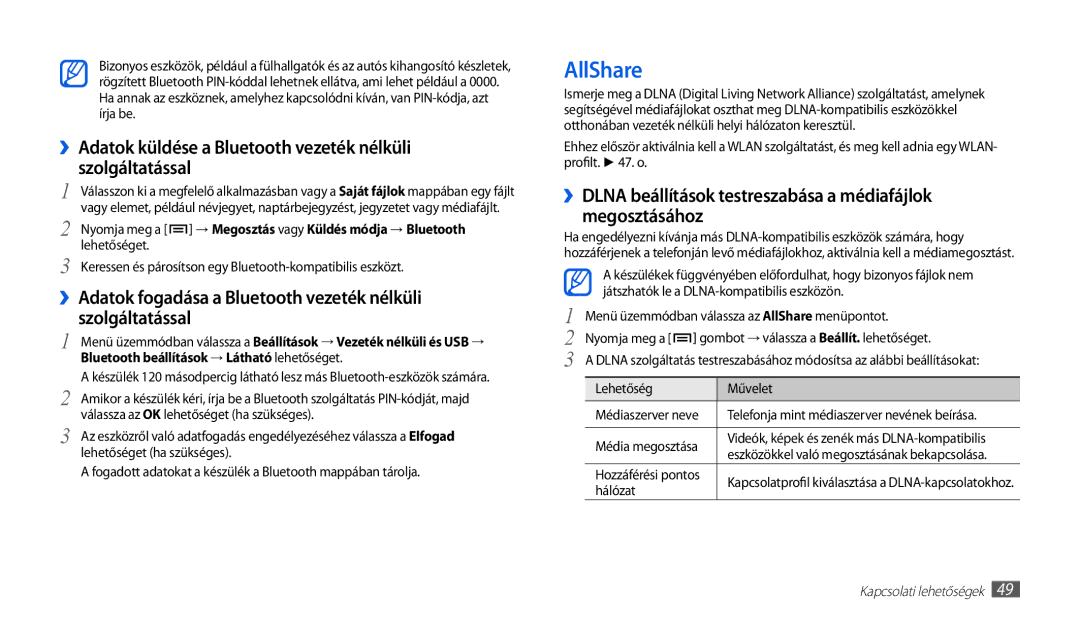Bizonyos eszközök, például a fülhallgatók és az autós kihangosító készletek, rögzített Bluetooth
››Adatok küldése a Bluetooth vezeték nélküli szolgáltatással
1 Válasszon ki a megfelelő alkalmazásban vagy a Saját fájlok mappában egy fájlt vagy elemet, például névjegyet, naptárbejegyzést, jegyzetet vagy médiafájlt.
2 Nyomja meg a [![]() ] → Megosztás vagy Küldés módja → Bluetooth lehetőséget.
] → Megosztás vagy Küldés módja → Bluetooth lehetőséget.
3 Keressen és párosítson egy
››Adatok fogadása a Bluetooth vezeték nélküli szolgáltatással
1 | Menü üzemmódban válassza a Beállítások → Vezeték nélküli és USB → |
Bluetooth beállítások → Látható lehetőséget. | |
2 | A készülék 120 másodpercig látható lesz más |
Amikor a készülék kéri, írja be a Bluetooth szolgáltatás | |
3 | válassza az OK lehetőséget (ha szükséges). |
Az eszközről való adatfogadás engedélyezéséhez válassza a Elfogad | |
| lehetőséget (ha szükséges). |
A fogadott adatokat a készülék a Bluetooth mappában tárolja.
AllShare
Ismerje meg a DLNA (Digital Living Network Alliance) szolgáltatást, amelynek segítségével médiafájlokat oszthat meg
Ehhez először aktiválnia kell a WLAN szolgáltatást, és meg kell adnia egy WLAN- profilt.► 47. o.
››DLNA beállítások testreszabása a médiafájlok megosztásához
Ha engedélyezni kívánja más
A készülékek függvényében előfordulhat, hogy bizonyos fájlok nem játszhatók le a
1 Menü üzemmódban válassza az AllShare menüpontot.
2 Nyomja meg a [![]() ] gombot → válassza a Beállít. lehetőséget.
] gombot → válassza a Beállít. lehetőséget.
3 A DLNA szolgáltatás testreszabásához módosítsa az alábbi beállításokat:
Lehetőség | Művelet | |
Médiaszerver neve | Telefonja mint médiaszerver nevének beírása. | |
|
| |
Média megosztása | Videók, képek és zenék más | |
eszközökkel való megosztásának bekapcsolása. | ||
| ||
Hozzáférési pontos | Kapcsolatprofil kiválasztása a | |
hálózat | ||
|